
mindows工具箱

- 文件大小:7.0MB
- 界面语言:简体中文
- 文件类型:Android
- 授权方式:5G系统之家
- 软件类型:装机软件
- 发布时间:2025-01-07
- 运行环境:5G系统之家
- 下载次数:223
- 软件等级:
- 安全检测: 360安全卫士 360杀毒 电脑管家
系统简介
最近电脑出了点小状况,让我这个电脑小白头疼不已。原来是打算给电脑升级一下操作系统,结果发现Windows无法安装win7系统,这可怎么办呢?别急,让我来给你详细解析一下这个问题,让你轻松解决电脑难题!
一、问题来了:为什么Windows无法安装win7系统?
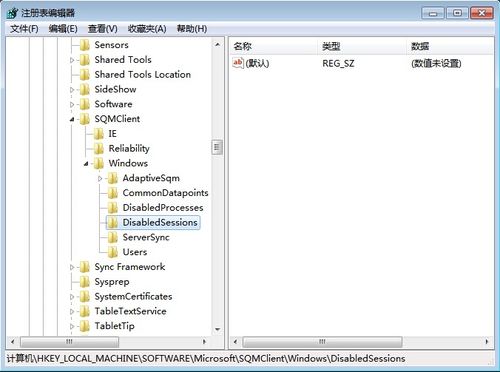
首先,我们要弄清楚为什么会出现这个问题。一般来说,有以下几种原因:
1. 硬盘模式不匹配:现在的电脑硬盘大部分都是串口硬盘,而一些安装盘没有集成SATA控制驱动,导致无法识别硬盘。
2. 硬盘主引导记录MBR出错:这种情况会导致用U盘安装无法识别硬盘,甚至出现蓝屏。
3. 分区表类型不兼容:比如,预装的是WIN8,而要改装WIN7,由于分区表类型不兼容,导致无法识别硬盘。
二、解决方法:让你轻松安装win7系统
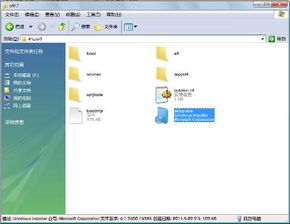
1. 调整硬盘模式:
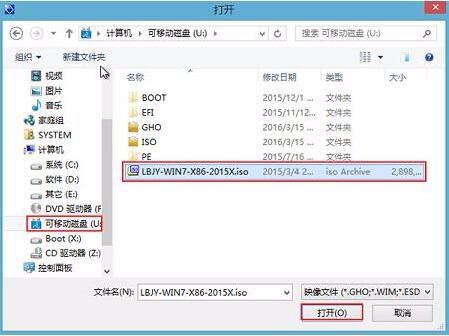
- 按下DEL键进入BIOS界面,找到“Advances”选项。
- 在“Sata configuration”中找到“Stata mode selection”,将AHCI改成IDE。
- 保存设置并退出BIOS。
2. 重建主引导记录MBR:
- 使用U盘或光盘启动电脑,进入PE系统。
- 使用“DiskGenius”等软件重建MBR。
3. 更改分区表类型:
- 使用“DiskGenius”等软件将分区表类型从GUID改为MBR。
三、安装win7系统,这些步骤不能少
1. 下载win7系统镜像文件:
- 打开浏览器,进入微软官网下载页面。
- 选择所需版本的win7系统,点击下载按钮。
- 下载后,将镜像文件保存到U盘或烧录到光盘中备用。
2. 制作U盘或光盘启动盘:
- 插入U盘或光盘,打开启动盘制作工具。
- 依据提示选择制作方式和目标设备,并将刚才下载的镜像文件添加进去。
- 等待制作完成,即可拔出U盘或光盘,并将其插入需要安装win7系统的电脑中。
3. 安装win7系统:
- 打开电脑,按下F2或DEL键进入BIOS界面,找到启动顺序选项,将U盘或光盘排在第一位。
- 保存BIOS设置,重启电脑,随即进入win7系统安装程序。
- 按照提示进行操作,在安装过程中注意选择需要安装的系统版本、安装位置等选项。
- 安装完成后,按照提示进行win7系统的初始化设置,如设置用户名、密码等。
四、小贴士:安装win7系统需要注意什么?
1. 预留足够的空间:安装Win7的系统盘至少要有50G以上的空间,否则可能会出现安装失败的情况。
2. 备份重要数据:在安装系统之前,一定要备份电脑中的重要数据,以免丢失。
3. 选择合适的安装方式:根据你的需求,可以选择“自定义安装”或“快速安装”。
4. 安装驱动程序:安装完成后,需要安装相应的驱动程序,以确保电脑正常运行。
Windows无法安装win7系统并不是什么大问题,只要掌握了正确的方法,就能轻松解决。希望这篇文章能帮到你,让你的电脑焕然一新!
常见问题
- 2025-03-05 梦溪画坊中文版
- 2025-03-05 windows11镜像
- 2025-03-05 暖雪手游修改器
- 2025-03-05 天天动漫免费
装机软件下载排行







